Jak korzystać z Menedżera urządzeń Google
Przez Gina Barrow, Ostatnia aktualizacja: 27 sierpnia 2019 r
Jeśli użytkownicy iOS mają funkcję, która pomoże im zlokalizować i zablokować utracone urządzenia, użytkownicy Androida mają również podobną aplikację. To się nazywa Menedżer urządzeń Google. Dowiedz się, jak zarządzać urządzeniami Google w tym nowym poście.
Część 1. Co to jest Menedżer urządzeń Google?Część 2. Jak zainstalować Menedżera urządzeń GoogleCzęść 3. Jak korzystać z Menedżera urządzeń GoogleCzęść 4. streszczenie
Ludzie również czytająJak naprawić „Niestety aplikacja Google przestała działać”?Jak naprawić problem z synchronizacją Dysku Google?Ostateczny przewodnik na temat omijania weryfikacji konta Google
Część 1. Co to jest Menedżer urządzeń Google?
Nikt nie chce, aby telefon został zgubiony lub skradziony, ale zdarzają się niepożądane sytuacje, których nie można uciec. Jak zawsze mówią, bycie przygotowanym ratuje cię od wielu bólów serca. Jeśli zastanawiasz się, jak i co zrobić ze smartfonem z Androidem na wypadek zgubienia, dowiedz się jak menedżer urządzeń Google może pomóc.
Menedżer urządzeń Google lub znany również jako menedżer urządzeń Android to narzędzie, które Ci pomaga zlokalizuj urządzenie, zablokuj, a nawet w razie potrzeby usuń ważne informacje.
Mam nadzieję, że możesz jej nie potrzebować, ale na wszelki wypadek lepiej mieć ją gotową i wszystko gotowe.
Część 2. Jak zainstalować Menedżera urządzeń Google
Uruchomienie menedżera urządzeń z systemem Android na smartfonie nie wymaga żadnego wyrafinowania. Wystarczy tylko konto Google, szybka instalacja i konfiguracja.
- Otwórz PlayStore
- Naciśnij pasek wyszukiwania i wpisz Menedżer urządzeń Android
- Postępuj zgodnie z instrukcjami wyświetlanymi na ekranie, aby zainstalować
- Poczekaj na pomyślne zainstalowanie w telefonie
Zaraz po zainstalowaniu tej aplikacji przejdź do swojego Ustawieniai upewnij się, że zezwalasz tej aplikacji na działanie jako administrator urządzenia, aby zapewnić jej pełny dostęp do blokowania i czyszczenia danych.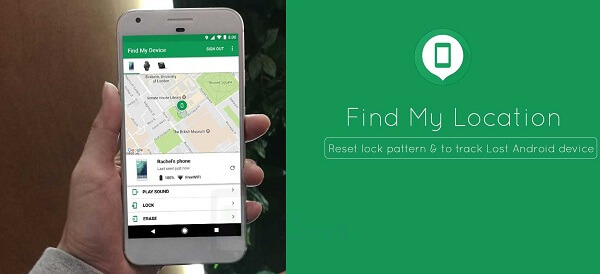
Część 3. Jak korzystać z Menedżera urządzeń Google
Twoje konto Google odgrywa ważną rolę w instalowaniu i używaniu menedżera urządzeń z systemem Android. Możesz użyć dowolnego konta Google dodanego do telefonu, a po prostu zapyta Cię, którego konta chcesz użyć do zlokalizowania, zablokowania i wyczyszczenia urządzenia.
Aby rozpocząć korzystanie z menedżera urządzeń, zwróć uwagę na następujące kwestie:
- Twój Telefon z Androidem musi być włączony
- Musi być podłączony do Wi-Fi lub komórkowej transmisji danych
- The lokalizacja Należy również włączone
- The Znajdź Moje urządzenie aplikacja powinna być włączona. Iść do Ustawienia, znajdź i stuknij Bezpieczeństwo i lokalizacja. Kran Znajdź Moje urządzenie i upewnij się, że jest włączony.
- Musisz zalogować się za pomocą swojego konto Google
- Twoje urządzenie nie powinno być ukryte w Google Play. Możesz to sprawdzić, przechodząc do com / ustawienia i zaznacz pole pod 'Widoczność' patka.
Po zakończeniu konfiguracji zaloguj się do menedżera urządzeń z systemem Android i sprawdź bieżącą lokalizację urządzenia. Sprawdź te kroki, aby uzyskać więcej informacji:
- otwarte com / find. Zaloguj się przy użyciu konta Google.
Uwaga: Jeśli zarejestrowałeś więcej urządzeń, kliknij nazwę telefonu lub markę / model, który został zgubiony lub skradziony. To samo dotyczy Twojego konta Google. Jeśli masz wiele kont Google, wybierz profil użyty podczas konfiguracji.
- Automatycznie zgubione lub skradzione urządzenie otrzyma powiadomienie.
- Możesz śledź lokalizację urządzenia na mapie pokazanej na ekranie. Lokalizacja jest jedynie przybliżona i może nie być dokładna. Aplikacja użyje wszystkich swoich parametrów, aby pomóc zlokalizować telefon. Najlepiej, jeśli włączony jest GPS, Wi-Fi i komórkowa transmisja danych. Pokaże także poziom naładowania baterii oraz informację, czy urządzenie jest w trybie online.
-
Wybierz mądrze następne działanie. W razie potrzeby musisz kliknąć „Włącz blokowanie i usuwanie”. Masz następujące opcje:
- Odtwórz dźwięk - To pozwoli urządzeniu dzwonić z pełną głośnością przez 5 minut, nawet jeśli zostało ustawione w trybie cichym lub wibracyjnym
- Zablokować - Automatycznie blokuje telefon przy użyciu kodu PIN, wzoru lub hasła. Możesz również wysłać wiadomość lub instrukcje do wyszukiwarki, umieszczając wiadomość lub numer telefonu na ekranie blokady.
- wymazać - Ta funkcja usunie wszystkie dane z utraconego urządzenia, w tym aplikacje, zdjęcia i filmy, muzykę i inne niestandardowe ustawienia (z wyjątkiem informacji o karcie SD) i może nie być możliwe ich odzyskanie. Po usunięciu danych z urządzenia nie będziesz już mieć do nich dostępu z aplikacji.
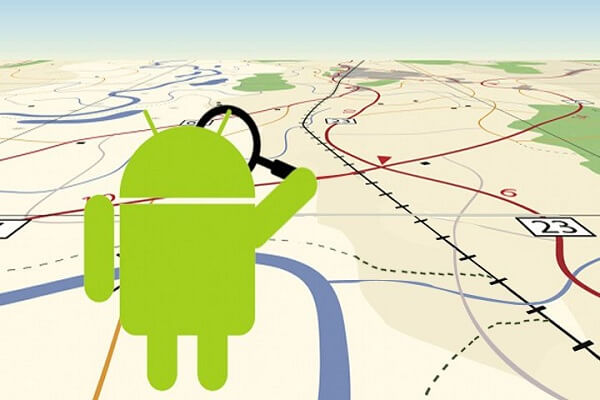
Jak wysłać wiadomość na ekranie blokady
Jeśli zdecydowałeś się zablokować zgubione urządzenie, aby nikt nie mógł uzyskać do niego dostępu, możesz opcjonalnie umieścić wiadomość na ekranie blokady, aby pomóc osobie, która go znalazła, wrócić do ciebie.
- Na telefonie z Androidem przejdź do Ustawienia
- Znajdź i dotknij Bezpieczeństwo i lokalizacja
- Wybierz Ustawienia z „Blokada ekranu"
- Stuknij, aby otworzyć komunikat na ekranie blokady
- Wpisz swoją wiadomość i Zapisz
Możesz również dodać opcjonalne informacje alarmowe z ekranu blokady, oto kroki:
- Uruchom Ustawienia i przejdź do O telefonie
- Stuknij Informacja alarmowa. Jeśli go nie znajdziesz, przejdź do Użytkownicy i konta, a następnie dotknij Informacje awaryjne
- Możesz dodać kontakt w nagłych wypadkach i informacje medyczne. Aby uzyskać szczegółowe informacje medyczne, dotknij Edytuj informacje i wprowadź szczegóły. Aby dodać kontakty, dotknij Dodaj kontakt.
- Aby wyświetlić te wiadomości i szczegóły, przesuń palcem w górę na ekranie blokady. Kran Awaryjne i dotknij Informacja alarmowa. Stuknij ponownie, gdy zacznie migać informacja o zagrożeniu.
Część 4. streszczenie
Utrata telefonu to wielka frustracja, zwłaszcza gdy nie możesz go zlokalizować. Na szczęście menedżer urządzeń z Androidem znalazł sposób, aby pomóc nam wszystkim zlokalizować i zabezpieczyć nasze urządzenia. Mam nadzieję, że nie spotka nas to wszystkich, ale jeśli kiedykolwiek wpadniesz w taką sytuację, znasz wiertło.
Menedżer urządzeń Google to prosta aplikacja z ogromną funkcją, szczególnie w sytuacjach awaryjnych. Jedyną rzeczą, o której musisz pomyśleć, jest opcja tego, co zrobić z urządzeniem. Możesz to zadzwonić, zablokować i skasować. Uważaj na swoje wybory, zwłaszcza gdy wiesz, że wiele stracisz.
Mam nadzieję, że ten artykuł na wiele sposobów pomógł Ci skonfigurować Menedżera urządzeń Google, jego funkcje i sposób korzystania z niego. Nie zapomnij podzielić się nim ze znajomymi, którzy Twoim zdaniem mogą go również potrzebować!
Zostaw komentarz
Komentarz
Zestaw narzędzi Android
Odzyskaj usunięte pliki z telefonu i tabletu z Androidem.
Darmowe pobieranie Darmowe pobieranieGorące artykuły
- Jak odzyskać usunięte wiadomości WhatsApp na RedMi Note 5 Pro
- Jak odzyskać usunięte wiadomości w RedMi Note 5 Pro
- 3 metody: Odzyskaj usunięte wiadomości na Samsung Galaxy S9
- Kompletny przewodnik na temat naprawiania jąkania się w YouTube na Chrome
- Jak zrootować Samsung Galaxy S7?
- Najlepszy sposób na odzyskanie zatrzymanych kontaktów na Androida od 2020 roku
- Jak odzyskać usunięte filmy z przewodnika Redmi Note 5 - 2020
- Co zrobić, jeśli pamięć wewnętrzna na Androida jest pełna w 2020 roku?
/
CIEKAWYDULL
/
PROSTYTRUDNY
Dziękuję Ci! Oto twoje wybory:
Doskonały
Ocena: 5.0 / 5 (na podstawie 1 oceny)
